Werden Sie mit der seltsamen Warnung “Error 2041: an invalid sample description was found in the movie” konfrontiert, wenn Sie versuchen, ein Video im QuickTime-Player abzuspielen? Wenn ja, dann sind Sie hier richtig. Ebenso haben viele Mac-Benutzer denselben Fehler gemeldet. Aus diesem Grund haben wir einen hilfreichen Blog zusammengestellt, der umfassende Informationen zum QuickTime-Fehler 2041, mögliche Ursachen und Möglichkeiten zur Behebung dieses Problems enthält.
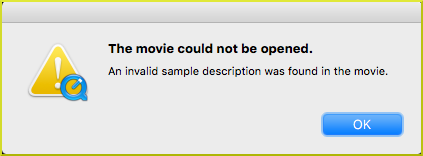
Lesen Sie diesen Artikel also weiter …
Frei Video Reparatur Werkzeug.
Reparatur beschädigte, abgehackte, ruckartige, körnige und andere Video probleme, ohne dass die Originalqualität verloren geht. Versuch's jetzt!
Was ist Fehlercode 2041: “Ein Ungültige Probenbeschreibung War Gefunden”?
Der Fehlercode 2041 tritt normalerweise auf, wenn der QuickTime Media Player abstürzt oder ausfällt, während er auf dem Macintosh-Computer ausgeführt wird. Dieser Fehler ist ein klarer Hinweis darauf, dass Ihr QuickTime Player eine Videodatei (MOV, MP4 usw.) auf Ihrem Betriebssystem nicht abspielen kann. Obwohl es sehr irritierend ist, ist es wichtig, so schnell wie möglich mit einer solchen Situation umzugehen.
Warum tritt dieser Fehler auf?
Bevor wir mit der Behebung des Fehlers 2041 durch QuickTime fortfahren. Lassen Sie uns die häufigsten Gründe für das Auftreten dieses Fehlers kennen.
- Die falschen Anmeldein formationen in QuickTime
- Aufgrund der Beschädigung oder Beschädigung von QuickTime
- Inkompatibler Video- oder Audio-Codec
- Beschädigung in der Videodatei
- Inkompatibles Video format
- Viren-/Malware-Angriff.
Nachdem Sie die häufigsten Szenarien kennengelernt haben, ist es nun an der Zeit, die möglichen Möglichkeiten zur Behebung dieses Problems herauszufinden.
So beheben Sie den QuickTime-Fehler 2041. Ein Ungültige Probenbeschreibung War Gefunden?
Schauen Sie sich die verschiedenen Ansätze zur Behebung des QuickTime-Player-Fehlers 2041 an:
Schnelle Ansätze:
- Umbenennen der Datei oder Ändern des Dateiformats
- Scannen Sie Ihren Mac mit einer Antivirensoftware
- Verwenden Sie ein Video reparatur tool
- Laden Sie die richtigen Codecs für QuickTime herunter
- Installieren Sie den Grafiktreiber neu
- Installieren Sie den QuickTime Player neu
- Nutzen Sie die QuickTime-Alternativen
Lösung 1 – Umbenennen der Datei oder Ändern des Dateiformats
Oftmals kann eine Änderung oder Umbenennung des Dateinamens die verschiedenen Fehler oder Probleme beheben und das Video wieder abspielbar machen. Daher möchte ich Ihnen auch hier empfehlen, Ihre Datei umzubenennen. Darüber hinaus können Sie das Dateiformat in MOV oder MP4 Video konvertieren und abspielbar machen.
Zum Konvertieren des Dateiformats in ein von QuickTime unterstütztes Videoformat können Sie den VLC-Player verwenden.
- Installieren und öffnen Sie den VLC-Player >> klicken Sie auf “Medien” >> “Konvertieren/Speichern“.
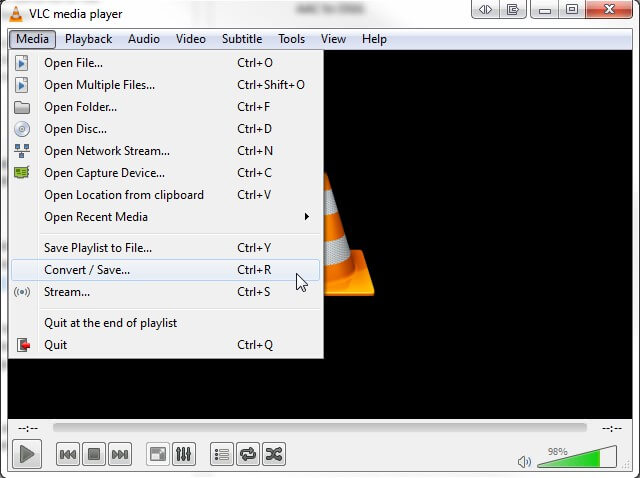
- Gehen Sie als Nächstes zu “Medien öffnen” und fügen Sie die Videodatei hinzu, die Sie konvertieren möchten.
- Klicken Sie auf die Option “Konvertieren” oder “Speichern“.
- Wählen Sie in den Einstellungen “Konvertieren” und geben Sie den Namen sowie den Speicherort der Zieldatei ein.
- Klicken Sie abschließend auf die Schaltfläche “Start“.
Wenn Ihnen diese Lösung nicht bei der Behebung dieses Problems hilft, fahren Sie mit dem nächsten Weg fort.
Lösung 2 – Scannen Sie Ihren Mac mit einer Antiviren software
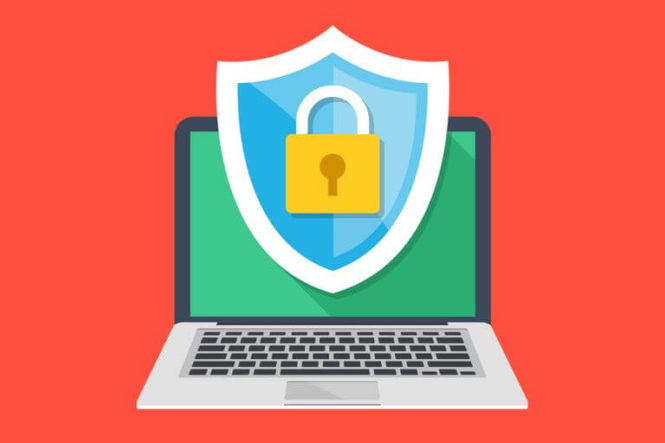
Wenn Sie zum ersten Mal auf diesen Fehler 2041 stoßen, wurde eine ungültige Beispielbeschreibung im Film gefunden oder Sie sind kürzlich mit diesem Problem konfrontiert, stellen Sie zunächst sicher, dass auf Ihrem Mac kein zerstörerisches Programm oder ein Virus installiert ist, der Ihren QuickTime Player beeinträchtigt.
Sie müssen das Mac-Gerät scannen und dann das Schadprogramm löschen, das Sie nach dem Scannen des Mac-Systems gefunden haben. Sobald Ihr System virenfrei ist, versuchen Sie, Ihr Video mit dem QuickTime-Player abzuspielen.
Lesen Sie auch: QuickTime MOV-Dateifehler 2048 reparieren
Lösung 3 – Verwenden Sie ein Video Reparatur Werkzeug, um die beschädigte Datei zu reparieren
Wenn diese Warnmeldung aufgrund einer beschädigten Videodatei angezeigt wird, benötigen Sie zuverlässige Software von Drittanbietern. Ja, mit einem kompetenten Video Reparatur Werkzeug können Sie alle Arten von beschädigten, kaputten oder sogar unzugänglichen Videos reparieren. Dieses hervorragende Tool kann auch ohne technische Kenntnisse verwendet werden.
Lassen Sie uns einige weitere herausragende Funktionen dieses Programms kennenlernen:
- Repariert problemlos mit Viren infizierte Videodateiformate
- Es unterstützt Videoformate wie MP4, MOV, MKV, AVI, MTS, M4V, AVCHD, 3G2, 3GP, WEBM, FLV, DIVX usw.
- Vorschau einer reparierten QuickTime-Datei, bevor Sie sie in einem bevorzugten Ordner speichern
- Vertrauenswürdig, 100 % sicher und sicher in der Anwendung.
- Einfach zu bedienende Benutzeroberfläche.
- Kompatibel mit Windows und Mac OS.


* Free version of this program only previews repaired videos.
Probieren Sie also ohne Verzögerung die Demoversion dieser Software aus und beheben Sie Videofehler.
Befolgen Sie die nachstehende Schritt-für-Schritt-Anleitung für dieses hervorragende Tool.
Schritt 1: Laden Sie die Video reparatursoftware herunter, installieren Sie sie und starten Sie sie auf Ihrem System. Klicken Sie auf 'Dateien hinzufügen', um beschädigte Videodateien hinzuzufügen.

Schritt 2: Klicken Sie auf die Schaltfläche 'Reparieren', zu Beginnen den Reparaturvorgang. Dies Beginnen Sie Ihre hinzugefügten Videodateien nacheinander zu reparieren.

Schritt 3: Sie können auf 'Vorschau' klicken, um eine Vorschau der reparierten Videodatei in der Software anzuzeigen, und auf die Schaltfläche 'Reparierte Dateien speichern' klicken, um die reparierten Videos am gewünschten Speicherort zu speichern.

Lösung 4 – Laden Sie die richtigen Codecs für QuickTime herunter
Inkompatible Videocodecs geben möglicherweise auch den Fehlercode 2041 aus und spielen Ihre MOV- oder MP4-Datei nicht ab. Um dieses Problem zu lösen, müssen Sie die entsprechenden Videocodecs von der offiziellen Website herunterladen.
Öffnen Sie anschließend die QuickTime-App und versuchen Sie erneut, Ihr Video im QuickTime-Player abzuspielen.
Lösung 5 – Grafiktreiber neu installieren
Wenn Ihnen keiner der oben genannten 6 Ansätze dabei geholfen hat, den QuickTime-Fehler 2041 zu beheben, bleibt Ihnen als letzte Option die Neuinstallation des Grafiktreibers. Mit den folgenden Schritten können Sie den Grafiktreiber problemlos neu installieren:
Schritt 1: Öffnen Sie den Geräte-Manager.
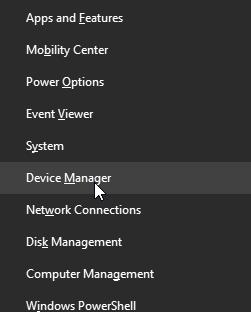
Schritt 2: Suchen Sie den Grafiktreiber
Schritt 3: Klicken Sie mit der rechten Maustaste auf einen Grafikkartentreiber und klicken Sie auf “Deinstallieren”.

Schritt 4: Starten Sie Ihren PC neu.
Lösung 6 – Installieren Sie den QuickTime Player neu, um den QuickTime-Fehler 2041 zu beheben
Die Neuinstallation des QuickTime-Players ist eine weitere effiziente Möglichkeit, diese hektische Situation zu überwinden. Da einige der wichtigen Registrierungsdaten ohne Vorwarnung gelöscht oder beschädigt werden können, wird nach der Neuinstallation des QuickTime-Players alles in den Ausgangszustand versetzt.
Lösung 7 – Verwenden Sie die QuickTime-Alternativen
Zu guter Letzt können Sie einige andere Mediaplayer ausprobieren, um es loszuwerden. Eine der besten Alternativen, die Sie verwenden können, ist ein VLC-Mediaplayer zum Abspielen Ihrer MOV-Videodatei.
Darüber hinaus können Sie auch den 5KPlayer verwenden, er funktioniert sowohl unter Windows 10 als auch unter macOS Catalina.
Lesen Sie auch: QuickTime-Fehler 23132 mit M4V-Dateien beheben
Verwandte FAQs:
Wenn ein Video nicht mit dem QuickTime-Player kompatibel ist, lohnt es sich, das Videoformat in ein unterstütztes QuickTime-Video dateiformat zu konvertieren.
Ja, der QuickTime-Player kann sicher auf einem Apple-System (Mac-PC) verwendet werden.
Möglicherweise verwenden Sie eine veraltete Version von QuickTime oder eine beschädigte MOV-Datei.
Der QuickTime-Multimedia-Player unterstützt Videoformate wie MPEG-1, MPEG-2, 3GPP, MPEG-4, 3GPP2, AVCHD, AVI und DV. Was tun, wenn ein Video nicht mit QuickTime Player kompatibel ist?
Ist QuickTime für Mac sicher?
Warum ist meine .MOV-Datei nicht mit QuickTime kompatibel?
Welcher Dateityp ist mit QuickTime kompatibel?
Zeit für eine Zusammenfassung
Oben habe ich die besten Techniken zur Behebung des QuickTime-Player-Fehlers 2041 besprochen. Falls die Handbücher fehlschlagen, können Sie mit den empfohlenen fortfahren Video Reparatur Werkzeug oben erwähnt.
Wenn dieser Artikel für Sie hilfreich ist, vergessen Sie nicht, ihn auch mit Ihren Freunden, Verwandten und Kollegen zu teilen.
Alles Gute für dich…


Taposhi is an expert technical writer with 5+ years of experience. Her in-depth knowledge about data recovery and fascination to explore new DIY tools & technologies have helped many. She has a great interest in photography and loves to share photography tips and tricks with others.